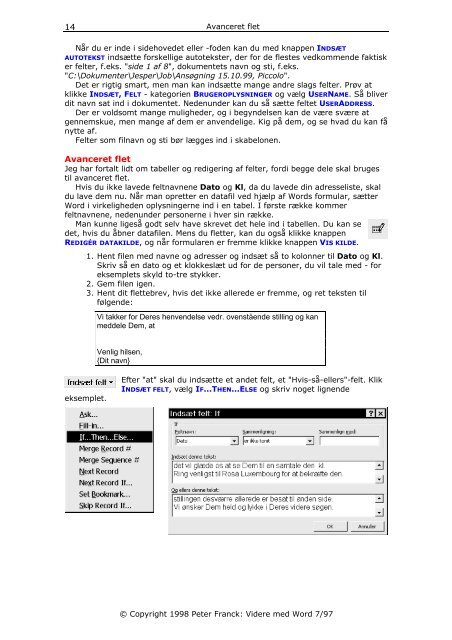Videre med Word - PDF - KnowWare
Videre med Word - PDF - KnowWare
Videre med Word - PDF - KnowWare
Create successful ePaper yourself
Turn your PDF publications into a flip-book with our unique Google optimized e-Paper software.
14<br />
Avanceret flet<br />
Når du er inde i sidehovedet eller -foden kan du <strong>med</strong> knappen INDSÆT<br />
AUTOTEKST indsætte forskellige autotekster, der for de flestes vedkommende faktisk<br />
er felter, f.eks. "side 1 af 8", dokumentets navn og sti, f.eks.<br />
"C:\Dokumenter\Jesper\Job\Ansøgning 15.10.99, Piccolo".<br />
Det er rigtig smart, men man kan indsætte mange andre slags felter. Prøv at<br />
klikke INDSÆT, FELT - kategorien BRUGEROPLYSNINGER og vælg USERNAME. Så bliver<br />
dit navn sat ind i dokumentet. Nedenunder kan du så sætte feltet USERADDRESS.<br />
Der er voldsomt mange muligheder, og i begyndelsen kan de være svære at<br />
gennemskue, men mange af dem er anvendelige. Kig på dem, og se hvad du kan få<br />
nytte af.<br />
Felter som filnavn og sti bør lægges ind i skabelonen.<br />
Avanceret flet<br />
Jeg har fortalt lidt om tabeller og redigering af felter, fordi begge dele skal bruges<br />
til avanceret flet.<br />
Hvis du ikke lavede feltnavnene Dato og Kl, da du lavede din adresseliste, skal<br />
du lave dem nu. Når man opretter en datafil ved hjælp af <strong>Word</strong>s formular, sætter<br />
<strong>Word</strong> i virkeligheden oplysningerne ind i en tabel. I første række kommer<br />
feltnavnene, nedenunder personerne i hver sin række.<br />
Man kunne ligeså godt selv have skrevet det hele ind i tabellen. Du kan se<br />
det, hvis du åbner datafilen. Mens du fletter, kan du også klikke knappen<br />
REDIGÉR DATAKILDE, og når formularen er fremme klikke knappen VIS KILDE.<br />
1. Hent filen <strong>med</strong> navne og adresser og indsæt så to kolonner til Dato og Kl.<br />
Skriv så en dato og et klokkeslæt ud for de personer, du vil tale <strong>med</strong> - for<br />
eksemplets skyld to-tre stykker.<br />
2. Gem filen igen.<br />
3. Hent dit flettebrev, hvis det ikke allerede er fremme, og ret teksten til<br />
følgende:<br />
eksemplet.<br />
Vi takker for Deres henvendelse vedr. ovenstående stilling og kan<br />
<strong>med</strong>dele Dem, at<br />
Venlig hilsen,<br />
{Dit navn}<br />
Efter "at" skal du indsætte et andet felt, et "Hvis-så-ellers"-felt. Klik<br />
INDSÆT FELT, vælg IF...THEN...ELSE og skriv noget lignende<br />
© Copyright 1998 Peter Franck: <strong>Videre</strong> <strong>med</strong> <strong>Word</strong> 7/97